究極のガイド:2026 年に C ドライブをクリーンアップしてスペースを解放する方法 - 今すぐパフォーマンスを向上しましょう!

2026 年に C ドライブをクリーンアップしてスペースを解放する実証済みの方法をご紹介します。Windows ユーザーがストレージを最適化し、ジャンク ファイルを削除し、PC を簡単に高速化するためのステップ バイ ステップのヒントを学びます。
Windows 11 コンピューターをシャットダウンするのは良い習慣です。光熱費を節約し、ハッキング攻撃から個人データを保護し、Microsoft からの更新プログラムをインストールするのに役立ちます。しかし、Windows 11 コンピューターをシャットダウンする方法が知りたいかもしれません。
Windows 11 PC はさまざまな方法でシャットダウンできます。通常の作業では、1 つのプロセスを知っていれば十分です。ただし、マウスやキーボードがいつ動作しなくなるかわからないため、トラブルシューティングの目的で、できるだけ多くの手順を知っておくことが必要な場合があります。
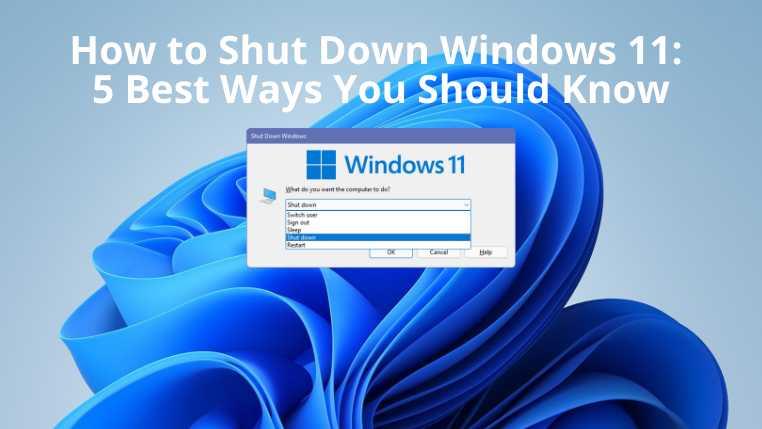
Windows 11をシャットダウンする方法
Windows 11 PCの電源を切るための最良の手順は次のとおりです。
1. 電源ボタン
現在、ほとんどの Windows 11 ラップトップ、タブレット、デスクトップには専用の物理電源ボタンが付属しています。電源ボタンを備えた Windows 11 互換キーボードも多数あります。
デバイスの実行中に電源ボタンを押して Windows 11 PC をシャットダウンできます。
2. Windowsのスタートメニュー
[スタート] メニューのオプションを使用して Windows 11 PC をシャットダウンすることは、従来のプロセスです。行う必要があるのは次のとおりです。
このプロセスでは、Windows 11 をシャットダウンする他の方法よりも多くのクリック数が必要になります。
3. キーボードショートカット
Windows 11 コンピューターの電源をオフにするためのキーボード ショートカットが複数あります。知っておくべきオプションは次のとおりです。
これらは、Windows 11 または Windows 10 PC をシャットダウンするための最速のオプションです。
4. コマンドの実行
以下は、コマンド プロンプトまたはPowershellで実行してWindows 11 PC をシャットダウンできる 2 つの Windows 11 コマンドです。
コマンド ライン インターフェイスの方法は直感的で、主に Powershell またはコマンド プロンプト アプリを使用して作業する場合に役立ちます。
5. 右クリックメニュー
Windows 11 のスタート メニューを右クリックすると、デバイス マネージャー、コンピューターの管理、タスク マネージャー、設定などのさまざまな Windows 11 の詳細オプションを含むコンテキスト メニューが表示されます。
コンテキスト メニューには、 Windows 11 のシャットダウンまたはサインアウトオプションも表示されます。そのコンテキスト メニュー項目の上にマウスを移動して、 [シャットダウン]ボタンを見つけ、それをクリックして PC の電源をオフにします。
最後の言葉
これまでに説明した手順で、Windows 11 をシャットダウンする方法についての質問に答えられるはずです。自分の作業スタイルとデバイスに合った Windows 11 のシャットダウン プロセスを選択できます。
また、Windows 11 PC をシャットダウンするための他の秘密の手順を見つけた場合は、以下にコメントして私たちに知らせることを忘れないでください。
2026 年に C ドライブをクリーンアップしてスペースを解放する実証済みの方法をご紹介します。Windows ユーザーがストレージを最適化し、ジャンク ファイルを削除し、PC を簡単に高速化するためのステップ バイ ステップのヒントを学びます。
コマンドプロンプトを使ってWindows 11をアクティベートするための、確実なガイドをご覧ください。ステップバイステップの手順、ヒント、トラブルシューティングで、手間をかけずにスムーズにセットアップできます。
Windows 11 搭載ノートパソコンの動作が遅くて困っていませんか? パフォーマンスを高速化し、リソースを最適化し、高価なアップグレードなしで生産性を取り戻すための、専門家による最新のヒントをご紹介します。
ハードドライブのGPTパーティションスタイルに困っていませんか?WindowsツールやDiskPartなどを使って、GPTパーティションスタイルを安全に削除する手順をステップバイステップでご紹介します。今すぐ空き容量を増やし、ドライブを最適化しましょう!
Windows 11を公式に無料で入手する方法をご紹介します。このステップバイステップガイドでは、資格の確認、シームレスなアップグレード、そして無料で最新機能を楽しむためのヒントを解説しています。今すぐアップグレードを始めましょう!
Windows 11に内蔵されたスクリーンレコーダーの使い方をご紹介します。動画のキャプチャ、クリップの編集、そしてスクリーン録画の共有を簡単に行うための簡単な手順を習得できます。チュートリアル、ゲーム、プレゼンテーションなどに最適です。
Windows 11 に内蔵されているウイルス対策ソフト「Microsoft Defender」の適切な使い方を、ステップバイステップガイド、ヒント、ベストプラクティスでご紹介します。PC を安全かつ最適な状態に保ち、保護を万全にしましょう。
2026年にプロストリーミングのためにゲームバーを設定する方法の究極のガイドをご覧ください。Windowsをマスターする
Windows 11でGPTヘッダーの破損に悩んでいますか?データを失うことなくディスクを修復する、実証済みのステップバイステップの方法をご案内します。迅速に修復し、スムーズなコンピューティングを取り戻しましょう。2026年最新ツールで更新されています。
GPT保護パーティションアクセス拒否エラーでお困りですか?Windows、Linuxなどでこの厄介な問題を解決するためのステップバイステップの解決策をご覧ください。データ損失なく、スムーズなディスクアクセスを取り戻しましょう。







